
Oo doon isang bagay na maaari nating palakpakan ang libreng software ay ang malaking bilang ng mga application umiiral na lalo na para sa lugar ng multimedia, kung saan, hindi kami makakagawa ng anumang mga reklamo tungkol sa mga manlalaro ng musika.
Mula noon sa Linux mahahanap natin ang isang mahusay na pagkakaiba-iba sa mga ito, kung saan ang bawat isa ay nagbibigay ng kanilang butil ng buhangin at iyon ay nakatuon sa isang espesyal na panlasa, sabihin ang minimalism, paggamit mula sa terminal, tanggapin ang mga serbisyo sa streaming, atbp.
Ito ang dahilan ngayon ay pag-uusapan natin ang tungkol sa isang mahusay na music player Kung saan sigurado ako na higit sa isa ang magugustuhan nito.
Tungkol kay Olivia Music Player
Ang manlalaro na pag-uusapan natin ngayon ay may pangalang "Olivia" at ito ay isang malakas at sopistikadong music player makapagpatugtog hindi lamang ng aming lokal na musika, kundi pati na rin ang online na musika.
Ang pangunahing akit ng manlalaro na ito ay iyon maaari itong magamit upang mag-stream ng audio at nilalaman mula sa YouTube, iTunes at Spotify.
Kasama si Olivia, maaari kang maghanap at panoorin ang mga pag-broadcast online tulad ng ginagawa mo sa YouTube, i-download ang mga ito, lumikha at pamahalaan ang iyong library ng musika, pati na rin makinig sa iba't ibang mga istasyon ng radyo.
Mayroon itong isang simpleng interface ng gumagamit na sumusuporta sa mga pabagu-bagong tema batay sa album art.
Rin ay nagbibigay-daan sa iyo upang madaling ayusin ang iyong musika, lumikha ng mga playlist, maghanap ng musika online, kasama ang YouTube na ang mga resulta ay maaari mong idagdag sa iyong library.
Bilang karagdagan dito sa manlalaro na ito maaari kang makinig sa higit sa 25,000 mga istasyon ng radyo sa Internet at mag-download ng mga kanta habang streaming.
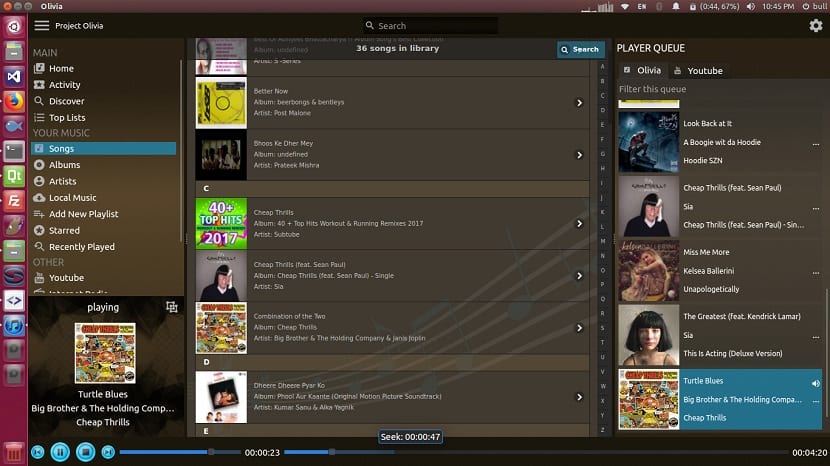
Kabilang sa mga pangunahing tampok nito na maaaring ma-highlight, nakita namin ang sumusunod:
- Nagawang maghanap para sa musika online
- Ayusin ang musika.
- I-download ang kanta habang ito ay streaming.
- Maghanap sa YouTube at magdagdag ng mga resulta sa library.
- Magpatugtog lamang ng audio mula sa mga stream ng YouTube (i-save ang bandwidth ng data)
- Mga tema ng suporta, pabago-bagong tema batay sa album art.
- Mga mungkahi sa paghahanap
- Kasama ang mode ng mini player, minimal na widget ng manlalaro na may laging nasa kakayahan at pinapayagan na itakda ang transparency.
- Pinapayagan ka ng Internet Radio na maglaro ng higit sa 25,000 mga istasyon ng radyo sa online, nakalista at nauri ayon sa wika at bansa
- Nangungunang tsart ng musika, pinapayagan kang ilista ang pinakamahusay na 100 mga kanta sa bansa
- Magandang client-side decor
- isang widget ng mini player na ang transparency ay napapasadyang at tumutugtog lamang ng audio sa YouTube upang makatipid ng data.
Paano i-install ang Olivia Music Player sa Ubuntu at mga derivatives?
Para sa mga interesadong ma-install ang music player na ito sa kanilang distro, Magagawa nila ito sa pamamagitan ng pagsunod sa tagubiling ibinabahagi namin sa ibaba.
Ang Olivia Music Player ay mayroong isang snap package, kaya upang mai-install ito mayroon lamang kaming suporta upang mai-install ang ganitong uri ng mga pakete sa iyong aming system.
Ang Ubuntu 18.04 LTS at Ubuntu 18.10 ay mayroong suporta na ito bilang default, para sa kanilang mga derivatives ng mga ito kadalasang nalalapat din.
Nakasiguro na sa pagkakaroon ng suporta upang mai-install ang ganitong uri ng mga pakete sa aming distro, pumuntabuksan natin ang isang terminal (magagawa nila ito sa key na kombinasyon ng Ctrl + Alt + T) at sa loob nito nai-type namin ang sumusunod na utos:
sudo snap install olivia-test
Tapos na ang pag-install maaari nating patakbuhin ang manlalaro hinahanap ang iyong launcher sa aming menu ng application o mula sa terminal na may sumusunod na utos:
olivia-test.olivia
Sa kaso ng mga problema tulad ng malaking font o kakaibang cursor, patakbuhin ang utos na ito:
QT_STYLE_OVERRIDE = 'gtk' olivia.test.olivia
Kapag pinatakbo namin ang manlalaro maaari naming makita mayroong isang search bar sa tuktok na gitna. Maaari namin itong magamit upang makahanap ng aming mga paboritong pagpapadala, pati na rin ma-reproduce ang mga ito.
Sa kaliwang panel, makikita mo ang maraming mga pagpipilian, tulad ng:
- Mga nangungunang listahan (pinagsunod-sunod ayon sa bansa),
- Mga kanta sa iyong silid-aklatan,
- Nai-save na mga album,
- Mga file ng musika na pinagsunod-sunod ng artist,
- Mga bagong nilaro na item,
- YouTube,
- Radyo sa Internet
Upang i-play ang isang pag-broadcast sa YouTube, dapat kaming mag-click sa pagpipilian sa YouTube sa kaliwang panel.
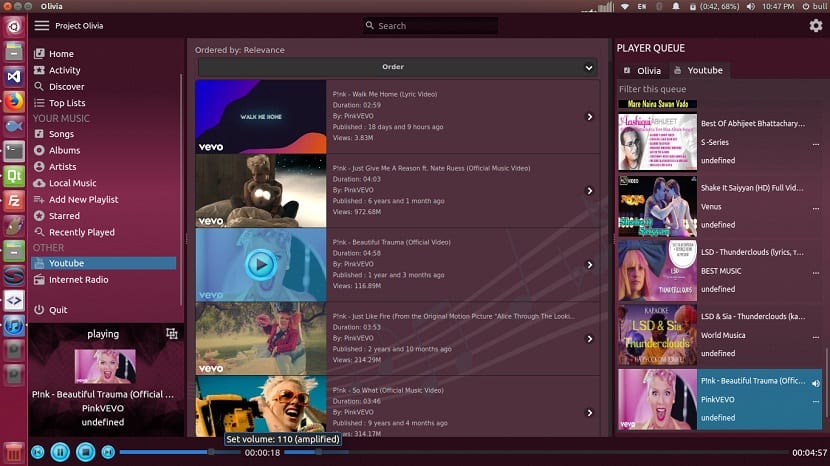
Dito ipapakita ang isang search bar (kung saan hahanapin namin ang nais naming muling gawin) at pipindutin namin ang ENTER. Ngayon kailangan lang naming pumili ng isa mula sa listahan at mag-click dito.
Ang napiling item ay idaragdag sa pila sa YouTube sa kanan, narito, mag-i-double click kami sa gitna ng pila upang simulang i-play ito.